Le persone spesso impostano una password per motivi di protezione e sicurezza, e lo stesso vale per i file di Excel, ma non è nulla di nuovo se si dimentica la password. Impostare una password sui fogli di calcolo e sui fogli di lavoro di Excel garantisce che nessuna persona non autorizzata possa visualizzarli o modificarli. Nel peggiore dei casi, potresti aver dimenticato la password e ti ritrovi bloccato fuori dal file. Fortunatamente, puoi recuperare anche questo. Se vuoi sapere come trovare la password di Excel, continua a leggere questa guida, in cui discuteremo diversi metodi che puoi utilizzare per il recupero sicuro della password del tuo file di Excel in poco tempo.
Soluzione 1: Utilizzo di software di compressione ZIP
Questa soluzione è piuttosto semplice, puoi utilizzare programmi come 7-Zip e WinRAR per esplorare il tuo file di Excel, modificarlo e rimuovere determinate flag per sbloccare il file Excel. Segui le seguenti istruzioni per eliminare la password di Excel:
Passo 1: Scarica e installa 7-Zip, i file di Excel sono archivi quindi possiamo utilizzare 7-Zip per modificare parti dell'archivio, puoi anche utilizzare WinRAR o altri strumenti di compressione supportati da ZIP.
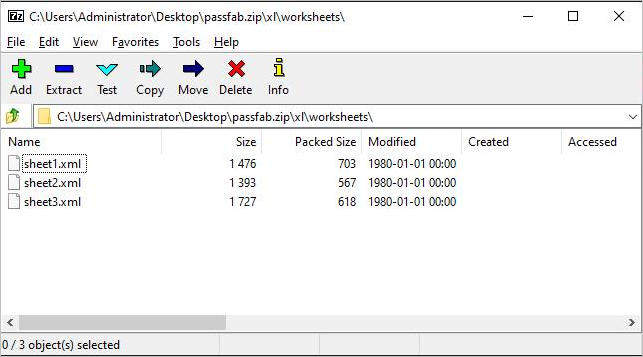
Passo 2: Apri il file di Excel utilizzando 7-Zip, puoi farlo facendo clic destro sul file e aprendolo con il programma 7-Zip, vedrai diversi file e cartelle.

Passo 3: Ora trova la cartella "xl" e fai clic destro su "workbook.xml" e seleziona "Modifica", questo aprirà il file nel Blocco note o in qualsiasi altro editor che hai installato.

Passo 4: Trova e rimuovi completamente questo tag e chiudi l'editor:
"<workbookProtection workbookPassword="93AF" lockStructure="1" lockWindows="1"/>"
Passo 5: 7-Zip ti chiederà se vuoi sostituire il file XML esistente, seleziona "Sì" per salvare la versione modificata del file di Excel.
Passo 6: Se hai la protezione con password sul foglio di lavoro, vai a 'xl\worksheets\sheet1.xml" e rimuovi il tag "<sheetProtection … >" per rimuovere la password dal foglio di lavoro.
Passo 7: Ora apri il file di Excel e la password sarà rimossa.
Soluzione 2: Utilizzo del codice VBA
Questo metodo prevede l'esecuzione di codice VB che elimina la password, è molto facile da seguire e se vuoi sapere come trovare la password per un foglio di Excel protetto, segui semplicemente questo metodo. Segui questi passaggi per sbloccare il tuo file di Excel:
Passo 1: Apri il tuo foglio di lavoro protetto in Microsoft Excel come un normale file.
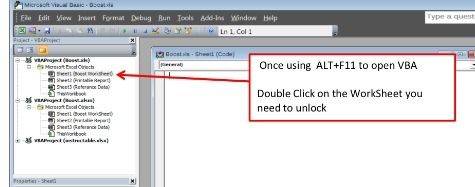
Passo 2: Premi "ALT+F11", si aprirà l'interfaccia di Microsoft Visual Basic for Applications.
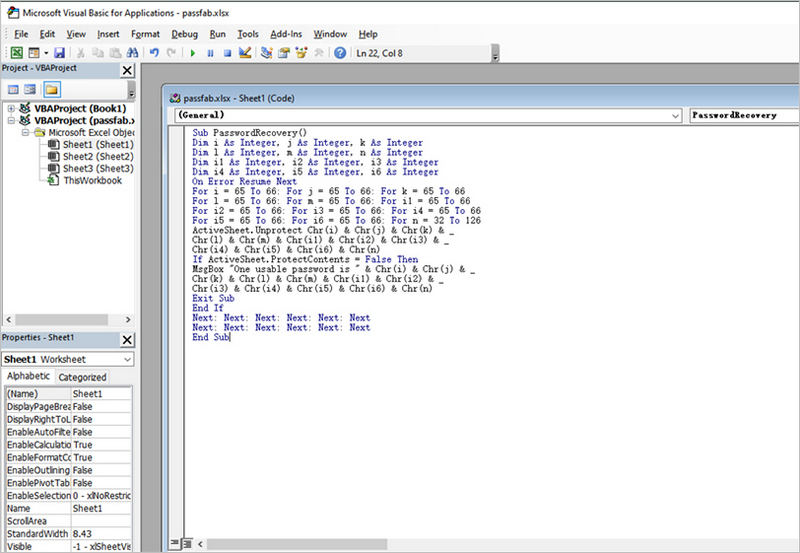
Passo 3: Fai clic su "Inserisci > Modulo" e quindi incolla il codice seguente nella finestra del modulo. Questo codice verrà utilizzato per sbloccare il file di Excel.
Sub PasswordRecovery()
Dim i As Integer, j As Integer, k As Integer
Dim l As Integer, m As Integer, n As Integer
Dim i1 As Integer, i2 As Integer, i3 As Integer
Dim i4 As Integer, i5 As Integer, i6 As Integer
On Error Resume Next
For i = 65 To 66: For j = 65 To 66: For k = 65 To 66
For l = 65 To 66: For m = 65 To 66: For i1 = 65 To 66
For i2 = 65 To 66: For i3 = 65 To 66: For i4 = 65 To 66
For i5 = 65 To 66: For i6 = 65 To 66: For n = 32 To 126
ActiveSheet.Unprotect Chr(i) & Chr(j) & Chr(k) & _
Chr(l) & Chr(m) & Chr(i1) & Chr(i2) & Chr(i3) & _
Chr(i4) & Chr(i5) & Chr(i6) & Chr(n)
If ActiveSheet.ProtectContents = False Then
MsgBox "One usable password is " & Chr(i) & Chr(j) & _
Chr(k) & Chr(l) & Chr(m) & Chr(i1) & Chr(i2) & _
Chr(i3) & Chr(i4) & Chr(i5) & Chr(i6) & Chr(n)
Exit Sub
End If
Next: Next: Next: Next: Next: Next
Next: Next: Next: Next: Next: Next
End Sub
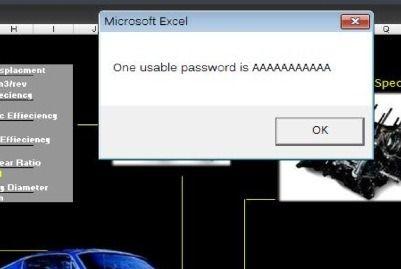
Passo 4: Una volta incollato, clicca su "F5" per eseguire il codice. Apparirà una finestra di prompt, clicca su "OK" per chiuderla e la tua password verrà cancellata in breve tempo.
Soluzione 3: Utilizzo di un cracker di password Excel online gratuito
Questo metodo utilizza uno strumento online per sbloccare la password del tuo file di Excel. Uno dei più grandi vantaggi nell'utilizzare un servizio online è che richiederà un tempo minimo per sbloccare la password perché l'algoritmo di forza bruta verrà eseguito sul server cloud anziché sul tuo PC. Ci sono numerosi servizi online disponibili per lo sblocco delle password di Excel, ho spiegato come utilizzare uno di essi:
Passo 1: Visita il sito http://password-find.com
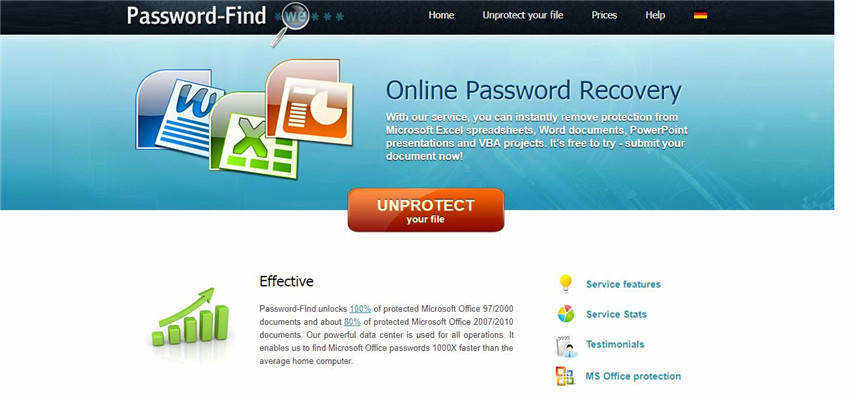
Passo 2: Fai clic sul pulsante "Sblocca il tuo file"
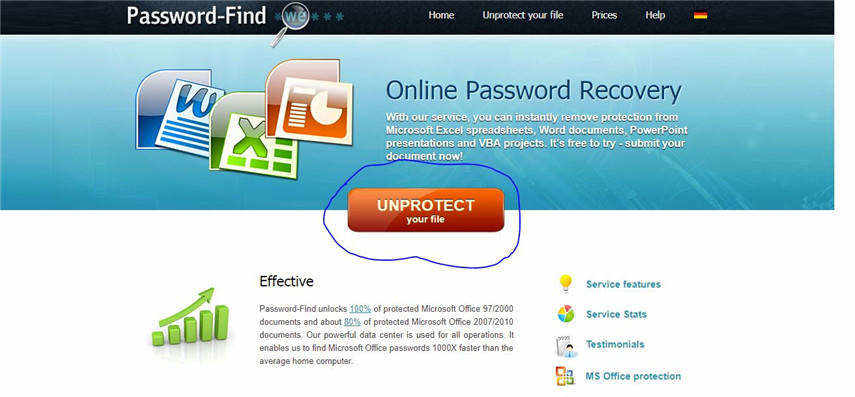
Passo 3: Carica il tuo file e fai clic su "Avanti", il tuo file verrà sbloccato in breve tempo.
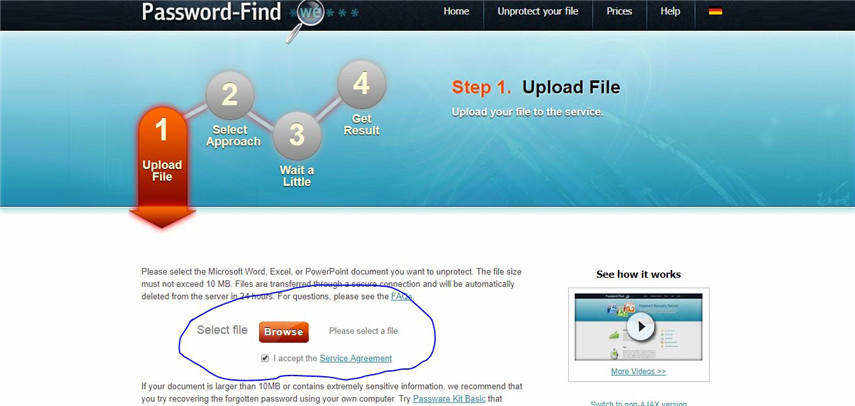
Soluzione 4: Utilizza PassFab for Excel
Questo programma è uno dei migliori strumenti per trovare password di Excel e funziona per quasi tutte le versioni di Microsoft Excel. Utilizza attacchi di forza bruta per sbloccare i file di Excel ed è applicabile sia ai fogli di lavoro che alle schede. Puoi utilizzare il supporto multi CPU e GPU per accelerare il processo. Ecco come utilizzare questo programma per sbloccare i file di Excel:
Passo 1: Scarica, installa e poi apri il programma.
Passo 2: Vedrai l'interfaccia qui sotto. Ora fai clic su "Aggiungi" per importare il foglio di calcolo di Excel di cui desideri recuperare la password.
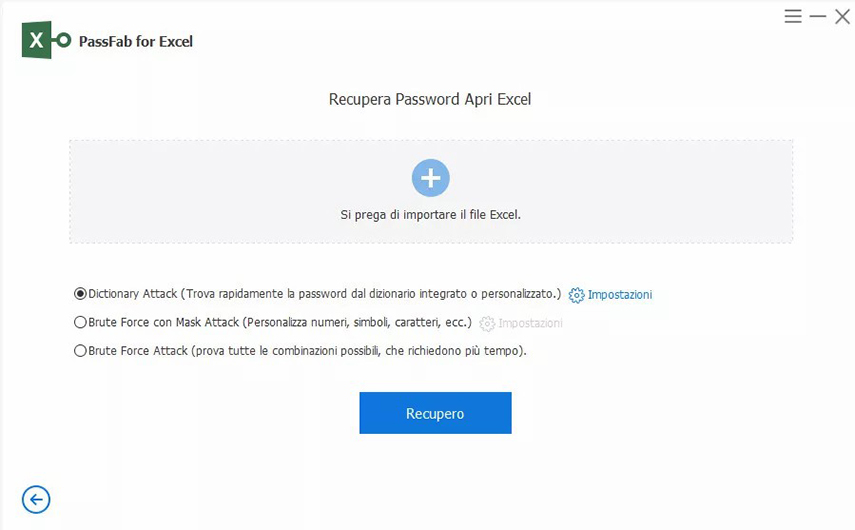
Passo 3: Ci sono 3 tipi di attacco disponibili: Brute force (forza bruta), Brute force with mask (forza bruta con maschera) e Brute force with dictionary (forza bruta con dizionario). Scegli il tipo di attacco e imposta i parametri di conseguenza.
Nota: L'attacco con dizionario può essere utilizzato quando si dispone già di un file dizionario, l'attacco con maschera di forza bruta consente di trovare la password basandosi su ciò che si ricorda, l'attacco di forza bruta proverà tutte le combinazioni possibili per sbloccare la password.
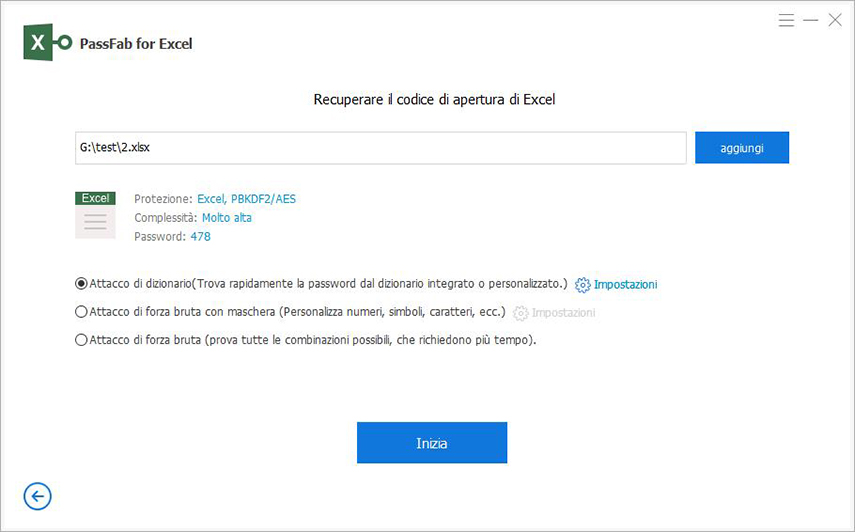
Passo 4: Fare clic su "Avvia" per avviare l'attacco a forza bruta. Ciò potrebbe richiedere del tempo a seconda della lunghezza e complessità della password.
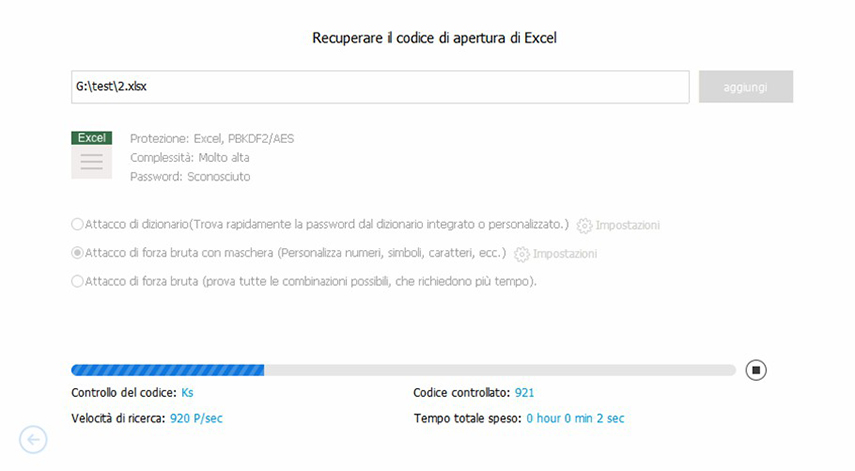
Passo 5: La password verrà trovata una volta completato l'attacco e verrà visualizzata una finestra con la password.
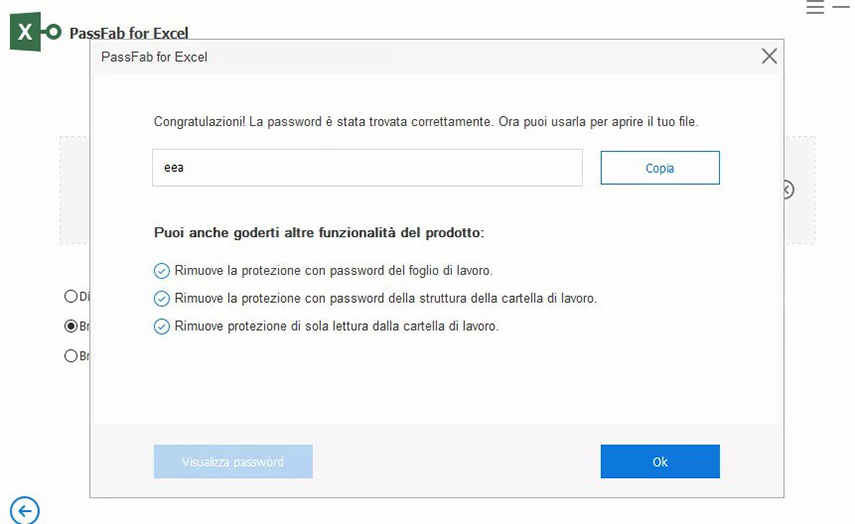
Conclusione
Microsoft Excel è un eccellente strumento per la gestione dei dati ed è utilizzato in tutto il mondo come standard. Le persone lo utilizzano con e senza protezione con password tutto il tempo. Il vantaggio della protezione con password è che consente di prevenire la visualizzazione e la modifica non autorizzate. Se hai dimenticato la password del tuo file Excel, non sarai più in grado di accedere a quel file. Tuttavia, utilizzando le soluzioni sopra menzionate, puoi recuperare facilmente la password dimenticata per qualsiasi file Excel in modo rapido e semplice.